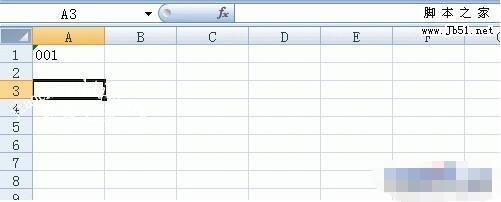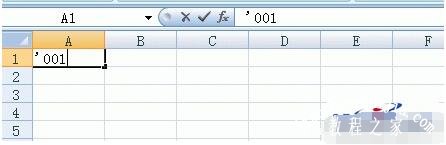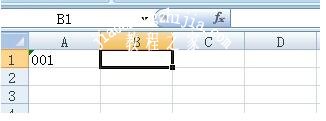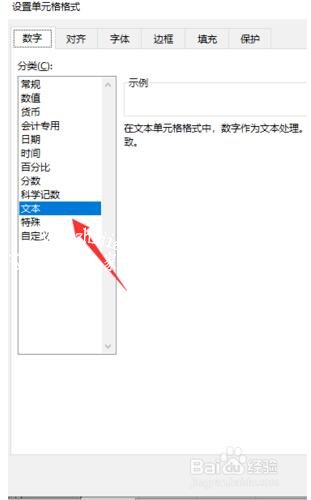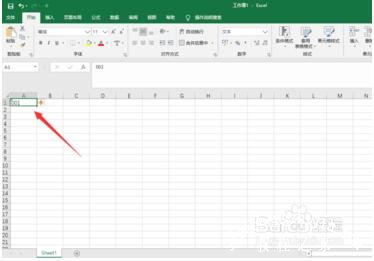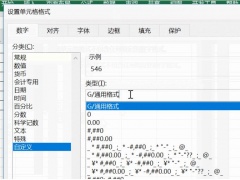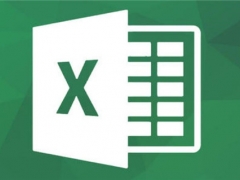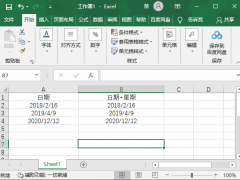excel怎么输入数字0 excel输入0不显示怎么办
教程之家
Excel
很多用户在使用excel表格时,每次输入0就是显示不出来,这该怎么办呢?其实很简单,下面小编为大家带俩excel输入数字0的方法,大家可以参照下面教程输入即可。
excel输入数字0的方法
方法一:将表格设置成文本格式
选定需要输入001的表格,然后在“单元格”-->格式-->设置单元格式-->选择“文本”然后确定,这时你就可以在此表格中输入001了(当然你也可以同时选定多个表格来进行设置)。如图:
方法二:在前面输入单引号
选定表格,然后在输入数字前,用英文输入状态下输入单引号“'”,再输入001数字,此时,就不会删除前面的0零了。
相关知识阅读:excel输入0不显示怎么办
首先我们为了在excel中输入001,我们需要打开我们的电脑,进入电脑桌面,打开我们的exel2019,新建一个空白文档即可哦。
然后我们需要做的是,选中第一列,鼠标右键点击一下,在弹出的下拉列表中,我们找到设置单元格格式,并选择即可哦。
之后我们需要做的是,点击数字菜单下的文本,点击位于页面右下角的确定按钮即可。
4最后我们需要做的是,选择一个你要输入数据001的单元格,直接输入001即可完成所有的操作哦。
以上便是‘excel怎么输入数字0 excel输入0不显示怎么办’的全部内容了,希望可以为大家带来帮助,如果你还想了解更多关于excel表格的使用技巧,可以进入教程之家网了解一下。